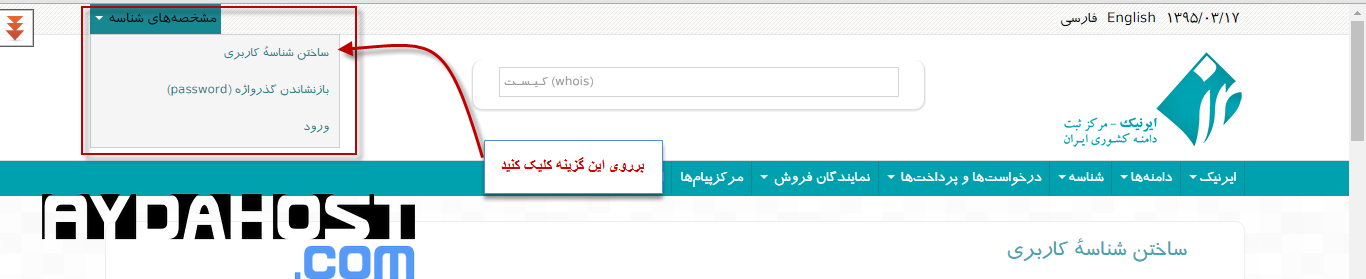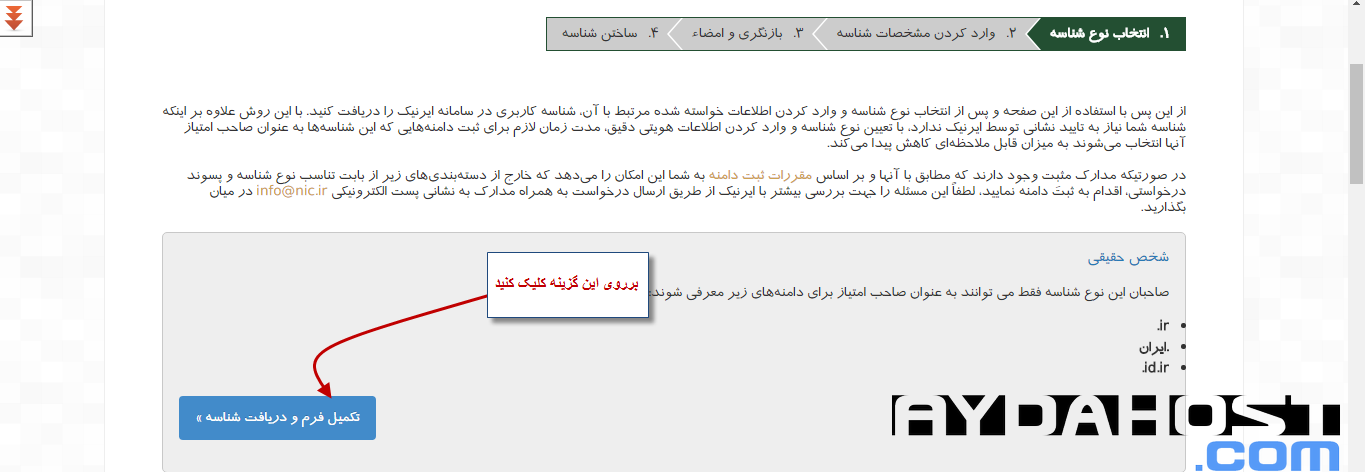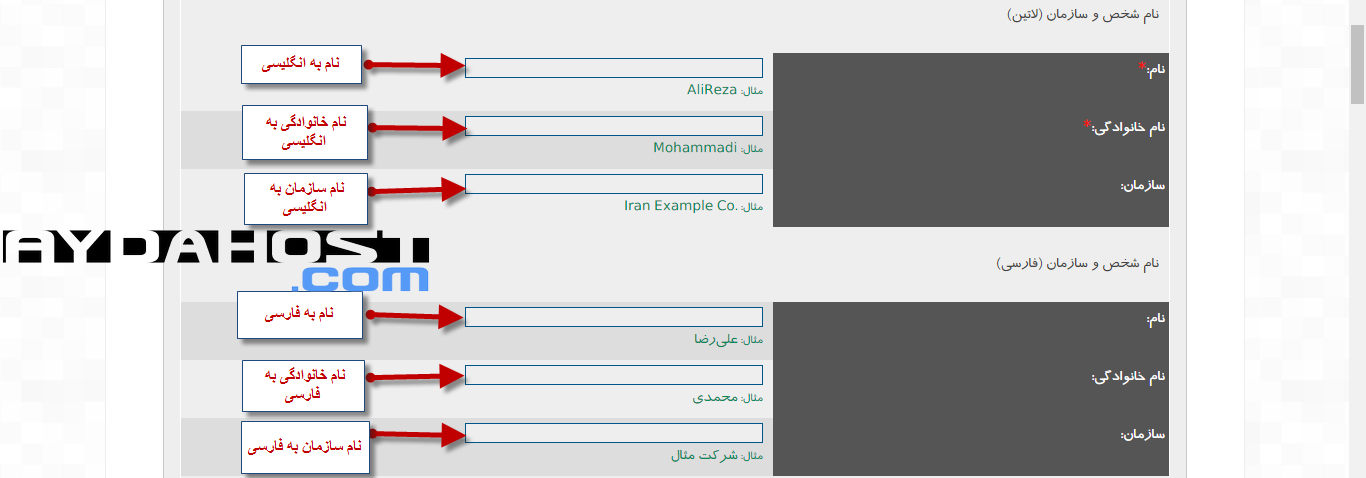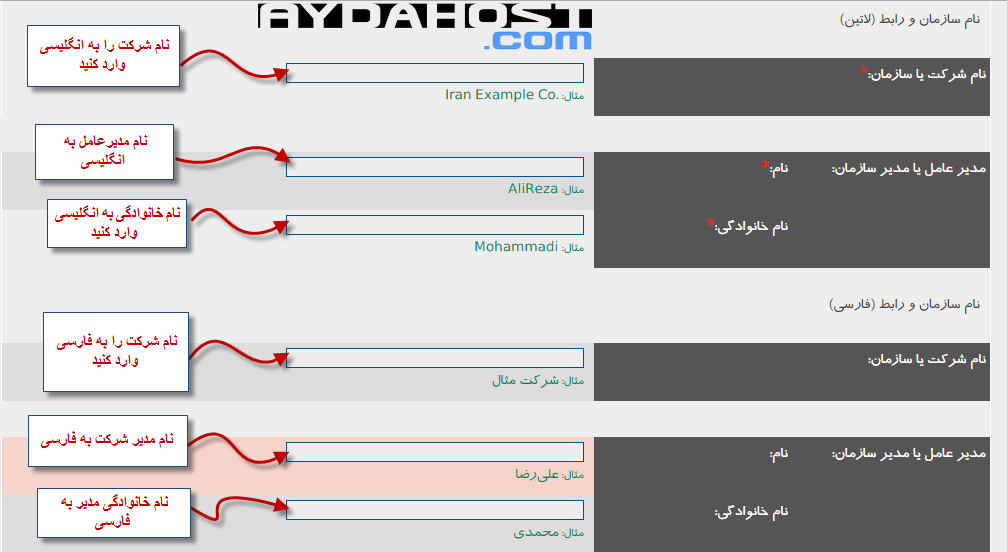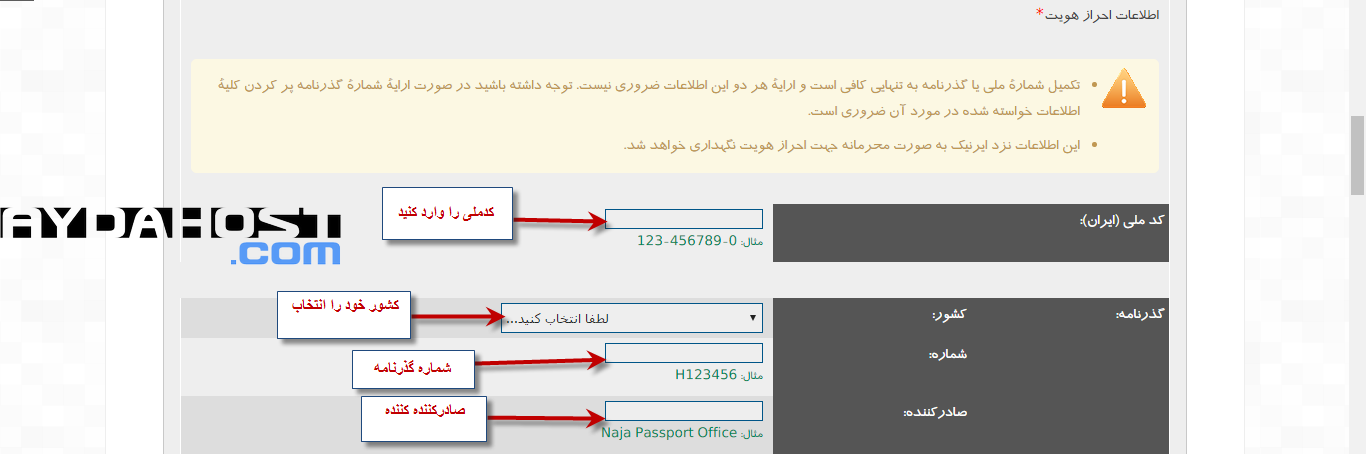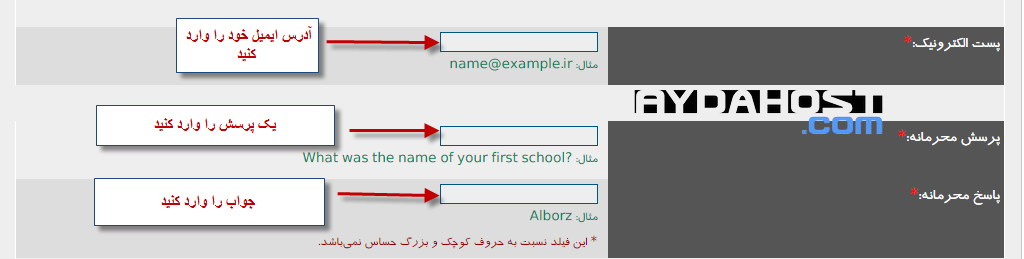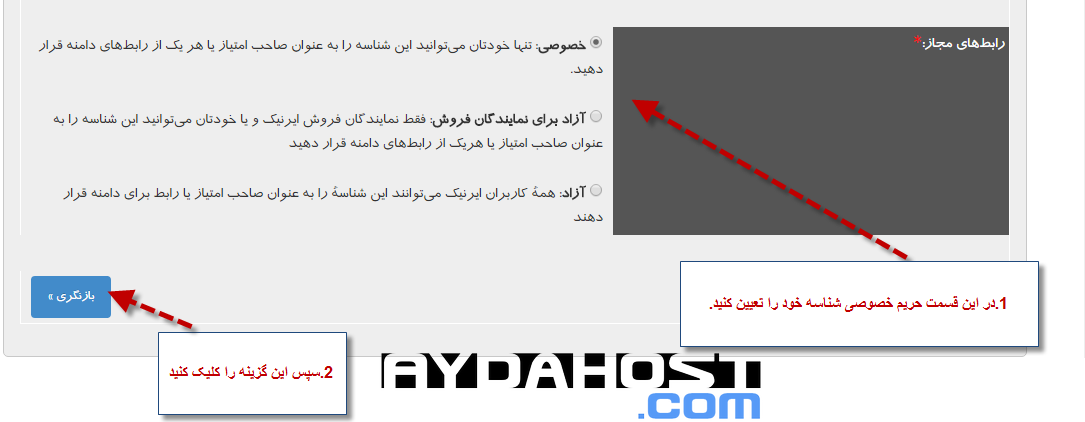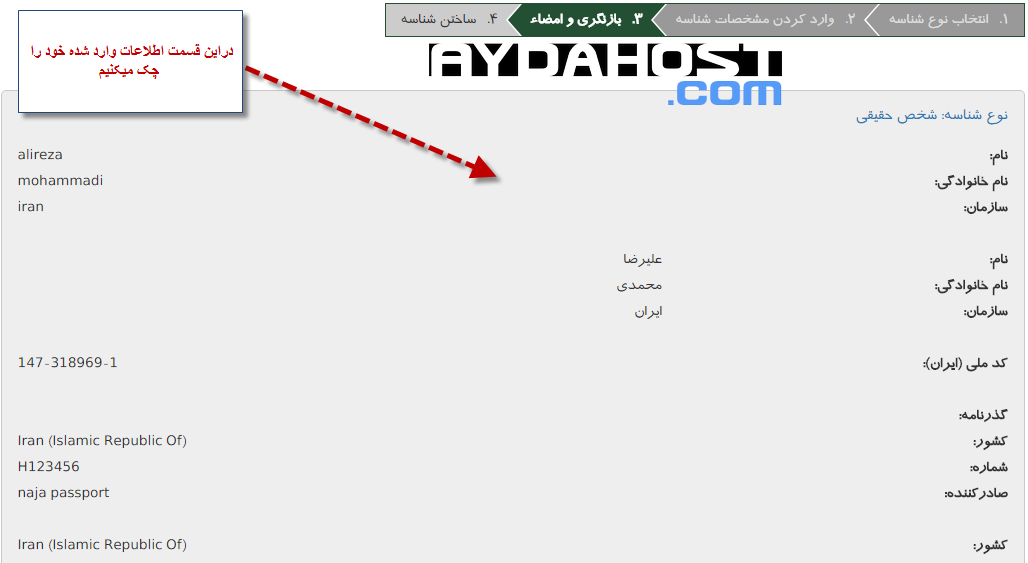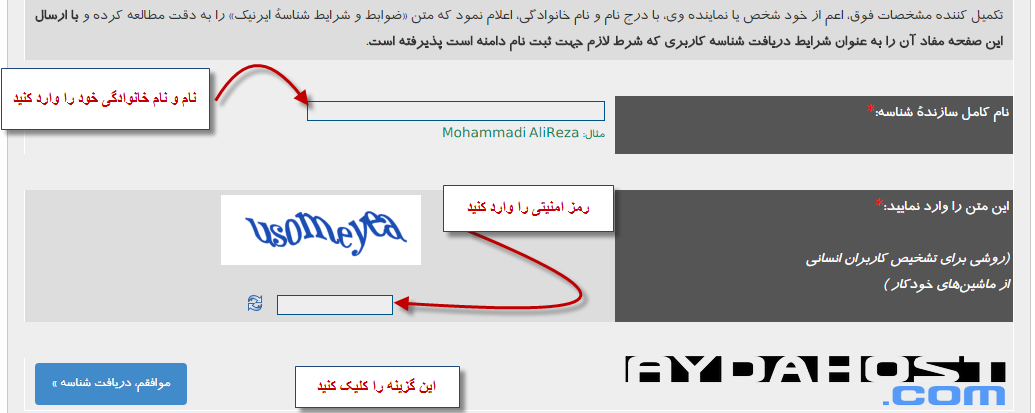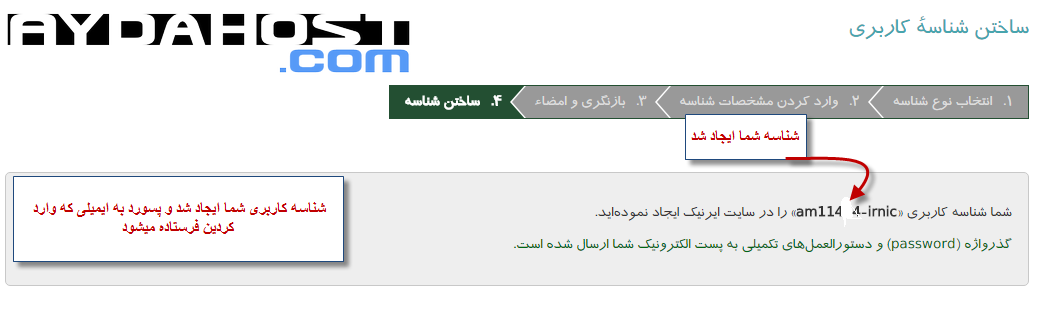آموزش ساخت شناسه کاربری در سایت ایرنیک(irnic.ir)
سایت ایرنیک مرکز ثبت دامنه های ایران می باشد که با ثبت نام در این سایت و گرفتن شناسه کاربری میتوانیم دامنه خودرا ثبت کنیم.
اشخاص حقیقی برای دامنه هایی با پسوند.ir،.ایران و .ld.ir اقدام کنند.
شرکت،موسسه یا نهاد غیر دولتی صاحبان این نوع شناسه فقط می توانند به عنوان صاحب امتیاز برای دامنههای زیر معرفی شوند:
- .ir
- .ایران
- .co.ir
- .org.ir
- .net.ir
وزارتخانه، سازمان یا شرکت دولتی صاحبان این نوع شناسه فقط می توانند به عنوان صاحب امتیاز برای دامنههای زیر معرفی شوند:
- .ir
- .ایران
- .gov.ir
- .co.ir
مرکز آموزشی و پژوهشی صاحبان این نوع شناسه فقط می توانند به عنوان صاحب امتیاز برای دامنههای زیر معرفی شوند:
- .ir
- .ایران
- .sch.ir
- .ac.ir
- .org.ir
برای ساخت شناسه کاربری ابتدا وارد سایت www.irnic.ir شده و با کلیک بر روی مشخص های شناسه گزینه ساختن شناسه کاربری را انتخاب میکنیم.
سپس نوع شناسه اعم از حقیقی یا موسسه یا نهاد غیردولتی و شرکت دولتی یا مرکز آموزشی ویا شناسه محدود را براساس نیاز خود انتخاب کرده و وارد مراحل ثبت نام میشویم
در ابتدا از ما اطلاعات شخصی مانند نام و نام خانوادگی را می خواهد که بصورت لاتین و فارسی باید وارد کنیم.
در صورتی که ما شناسه سازمان یا شرکت را انتخاب کرده باشیم باید اطلاغات مدیرعامل را وارد کنیم.
سپس از ما کد ملی و اطلاعات گذرنامه را می خواهد که نیازی به پرکردن هردو نیست یعنی با وارد کردن کد ملی دیگر نیازی به وارد کردن اطلاعات گذرنامه نمی باشد.
ودر فیلد بعدی باید اطلاعات دقیق محل زندگی یا شرکت یا سازمان زا پر کنیم ابتدا کشور را انتخاب کرده و تمام گزینه های بعدی که ستاره دار هستند اعم از استان و شهر و کدپستی و آدرس دقیق پستی و… را پر میکنیم.
بعد از آن از ما یک پست الکترونیکی جهت فرستادن شناسه می خواهد و از ما می خواهد تا یک سوال امنیتی را مطرح کرده و جوابش را بنویسیم که به یاد داشتن این سوال امنیتی بسیار مهم میباشد.
در قسمت بعد حریم خصوصی خودرا تعیین میکنیم که بصورت خصوصی یا آزاد برای نمایندگان فروش و یا آزاد باشد.براساس نیاز خود یکی از گزینه هارا انتخاب میکنیم.و سپس گزینه بازنگری را میزنیم.
در قسمت بازنگری میتوانیم اطلاعات وارد شده را چک کنیم تا در صورت واردکردن اشتباه بازگردیم و آن را ادیت کنیم.
ودر آخر درقسمت پایین نام کامل سازنده شناسه و کد امنیتی داده شده را وارد کرده و گزینه موافقم،دریافت شناسه را میزنیم.
در مرحله بعد شناسه ایجاد شده به ما نمایش داده میشود و پسورد یا گذرواژه به ایمیل ما ارسال میشود.